Warframe のログイン失敗を修正する 情報を確認する
公開: 2022-08-06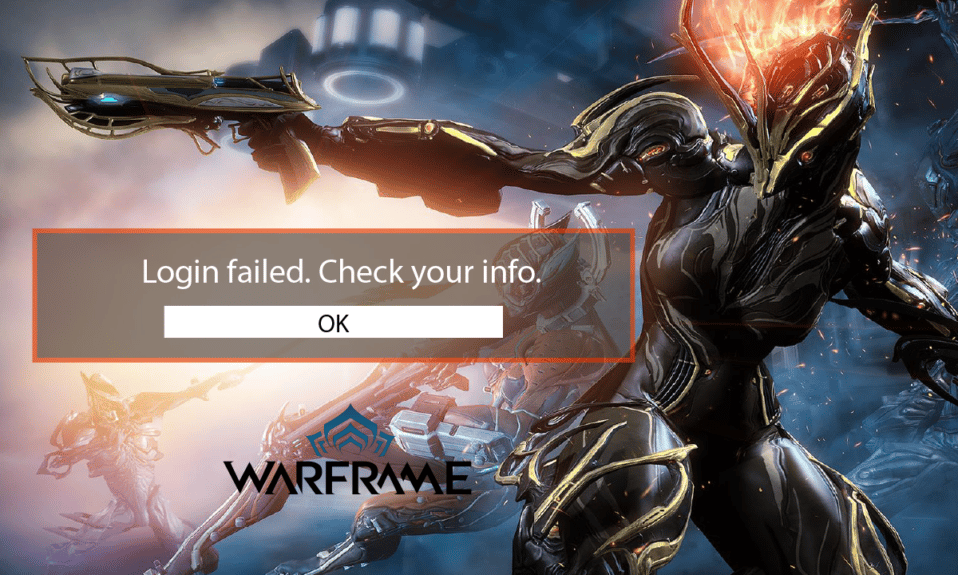
Warframe はクロスプラットフォームのアクション アドベンチャー ゲームで、2013 年に Windows 向けに最初にリリースされて以来、多くのゲーム プラットフォームで利用できることから人気が高まっています。 Warframe のゲーム メーカーである Digital Extremes も、2022 年末までにスマートフォン版をリリースする予定です。このゲームは徐々に成功を収め、人気のあるゲームになり、常に多数のライブ ストリームが利用できるようになりました。 ただし、多くのユーザーが Warframe login failed check your info というエラー メッセージを受け取っています。 あなたも同じ問題に取り組んでいるなら、あなたは正しい場所にいます。 Warframeのログインに失敗した情報エラーを修正するのに役立つ完璧なガイドをお届けします.
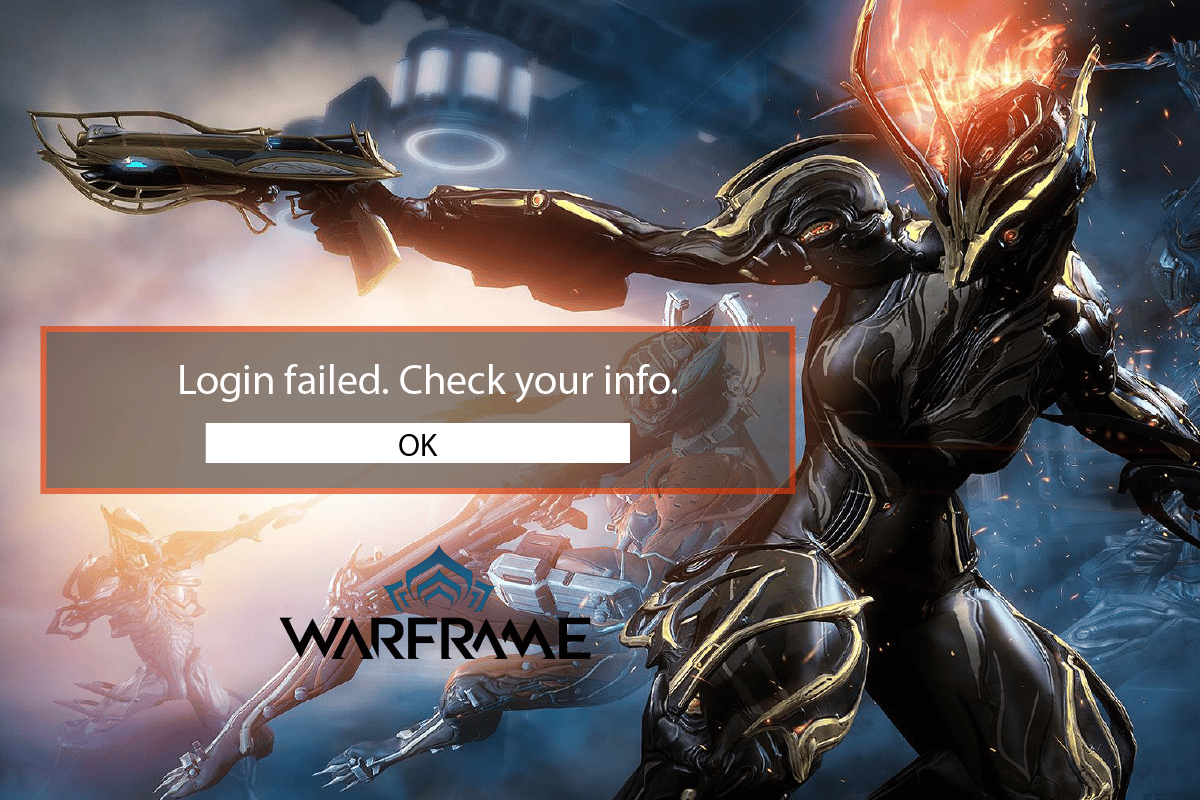
コンテンツ
- Windows 10でWarframeのログインに失敗した場合の情報チェックの修正方法
- 方法 1: Wi-Fi ルーターを再起動する
- 方法 2: IPv6 接続を使用する
- 方法 3: モバイル ホットスポットを使用する
- 方法 4: プロキシ サーバーを無効にする
- 方法 5: VPN アプリを使用する
- 方法 6: Windows Defender ファイアウォールをオフにする (非推奨)
- 方法 7: Windows Defender を介したアプリを許可する
- 方法 8: ウイルス対策を無効にする (該当する場合)
Windows 10でWarframeのログインに失敗した場合の情報チェックの修正方法
以下は、Warframe のログインの問題の一般的な理由の一部です。
- IP アドレスの不一致または禁止
- IPv4接続
- 問題のあるインターネット接続
それでは、Warframe のログインの問題を解決する方法を見ていきましょう。
方法 1: Wi-Fi ルーターを再起動する
技術的なミスやインターネット プロバイダーが原因で、IP アドレスが一致していない可能性があります。 場合によっては、インターネット接続にわずかな欠陥があると、Warframe のログインに失敗し、情報を確認してくださいというエラー メッセージが表示されることがあります。 そのため、最初に Wi-Fi ルーターを再起動します。 手順:
1. Wi-Fi ルーターの電源を切り、プラグを抜いて 3 分間待ちます。

2.ルーターを再接続して電源を入れます。
3. インターネットが機能しているかどうかを確認し、エラー メッセージの問題が修正されているかどうかを確認します。
方法 2: IPv6 接続を使用する
Warframe login failed というメッセージが表示された場合は、インターネットが IPv4 (インターネット プロトコル バージョン 4) で正しく機能していない可能性があります。 これは、さまざまなネットワークを介してソースから宛先にデータをパケットで転送する IP アドレスです。 ほとんどの IPv4 ユーザーはこれに不満を持っています。 問題を解決するには、IPv6 に切り替えます。 方法は次のとおりです。
1. Windows + I キーを同時に押して設定を起動します。
2.ネットワークとインターネットの設定を開きます。
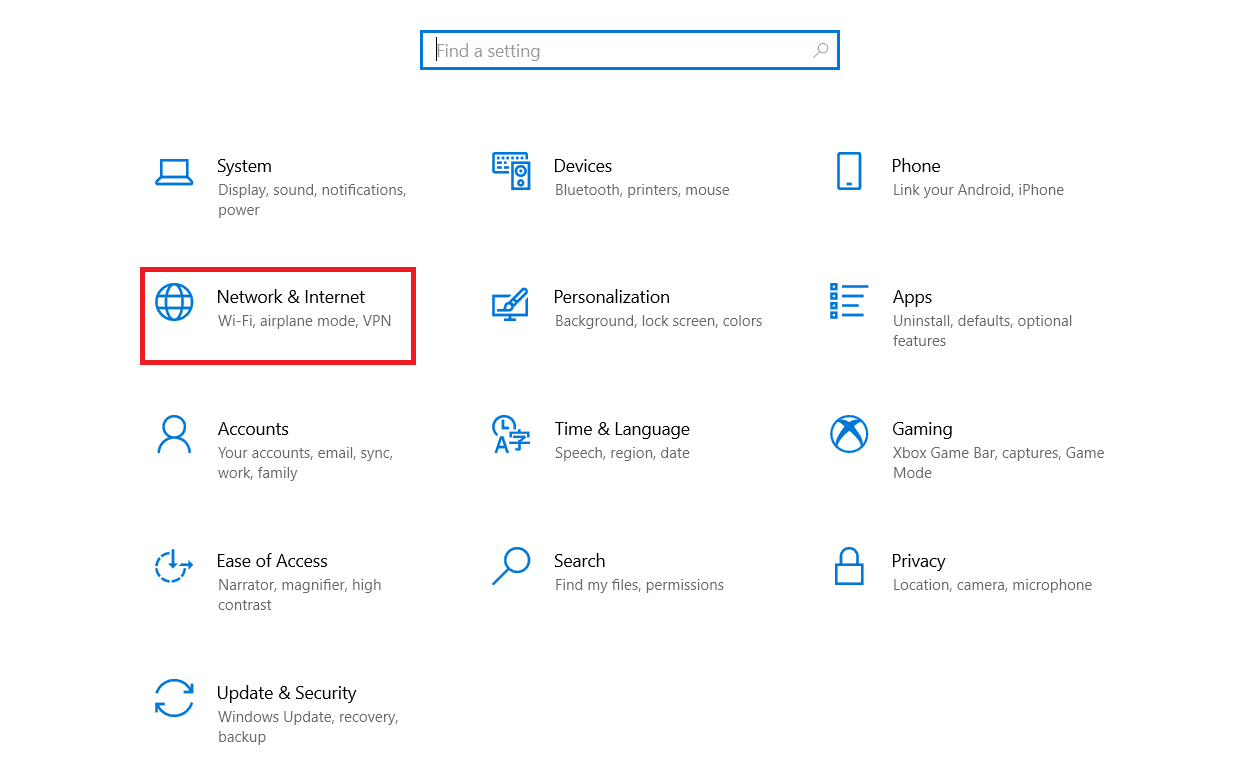
3. 次に、[アダプター オプションの変更] をダブルクリックします。
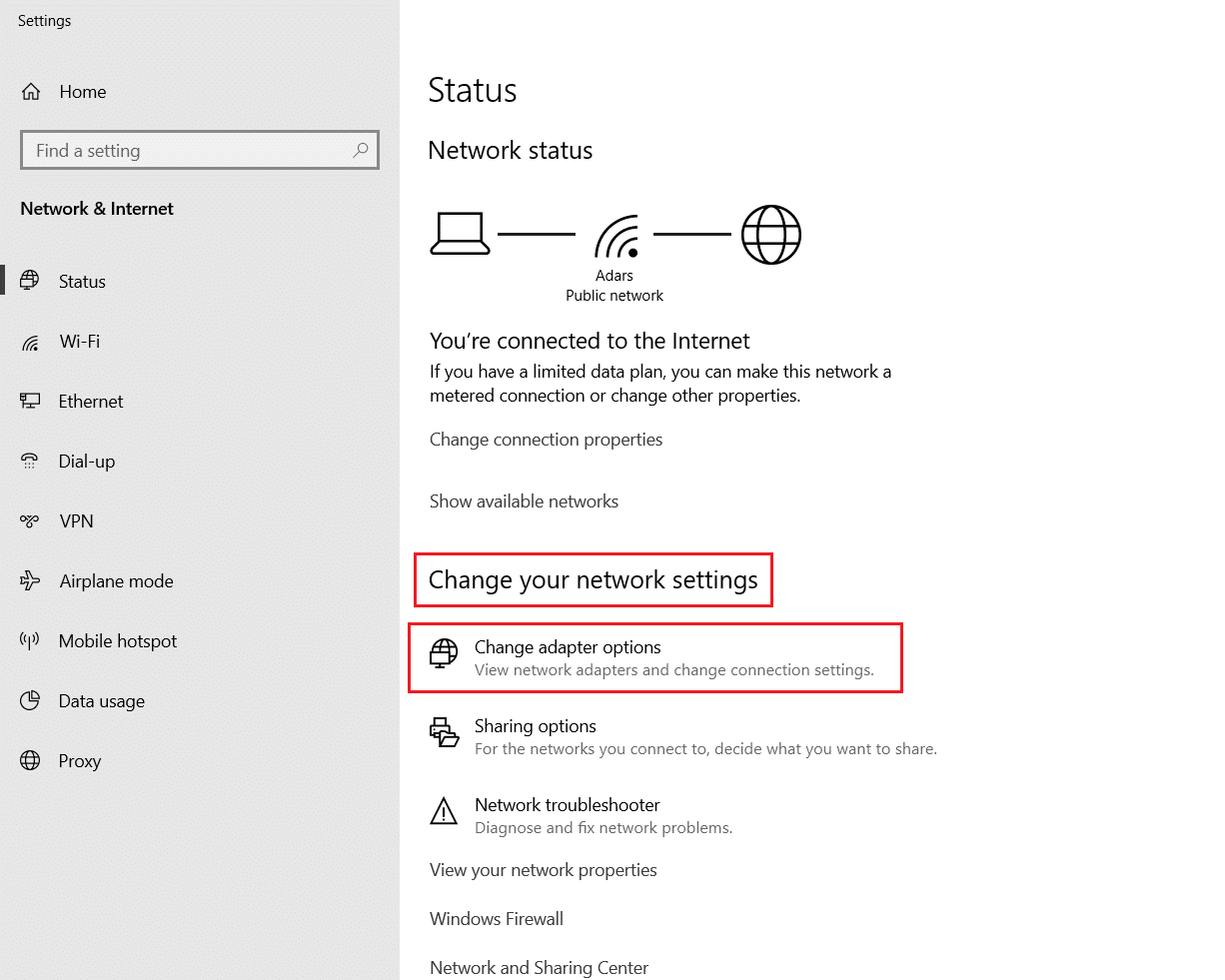
4. インターネット接続を選択して右クリックし、[プロパティ] をクリックします。
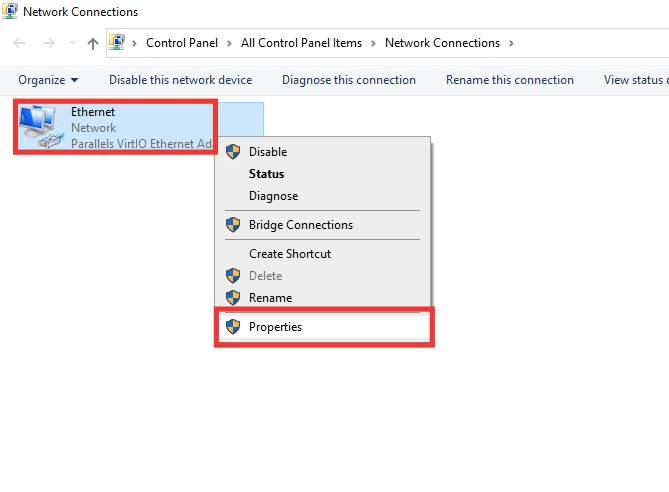
5.インターネット プロトコル バージョン 6 (TCP/IPv6)オプションのチェックボックスをクリックします。
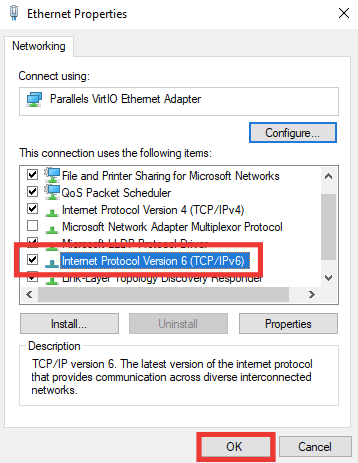
6. 最後に、[ OK ] をクリックします。
また読む: Warframeの更新に失敗した修正
方法 3: モバイル ホットスポットを使用する
モバイルホットスポットを使用して、Warframe のログインに失敗した情報を確認する問題を解決することもできます. モバイルホットスポットに接続すると、最初に特定のネットワーク設定が変更され、モバイルネットワークの IP アドレスが異なるため、IP アドレスも変更されます。 モバイル ホットスポットを有効にするには、次の手順に従います。
注:スマートフォンには同じ設定オプションがなく、メーカーによって異なるため、変更する前に正しい設定を確認してください。 Redmi Note 5で以下の方法を試してみました。
1. デバイスの設定を起動します。
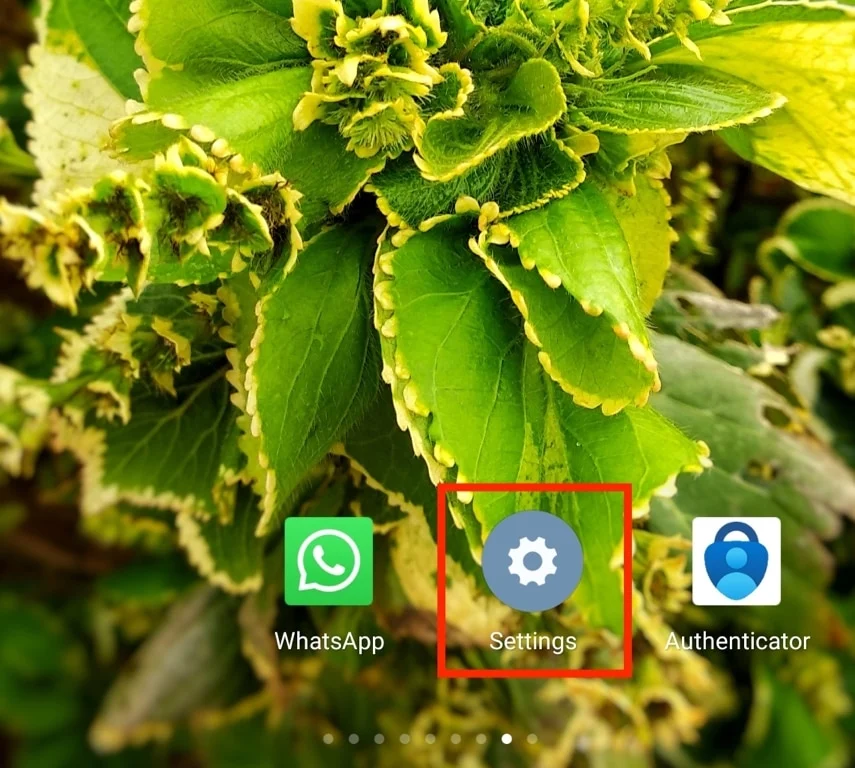
2.ポータブル ホットスポットオプションを開きます。
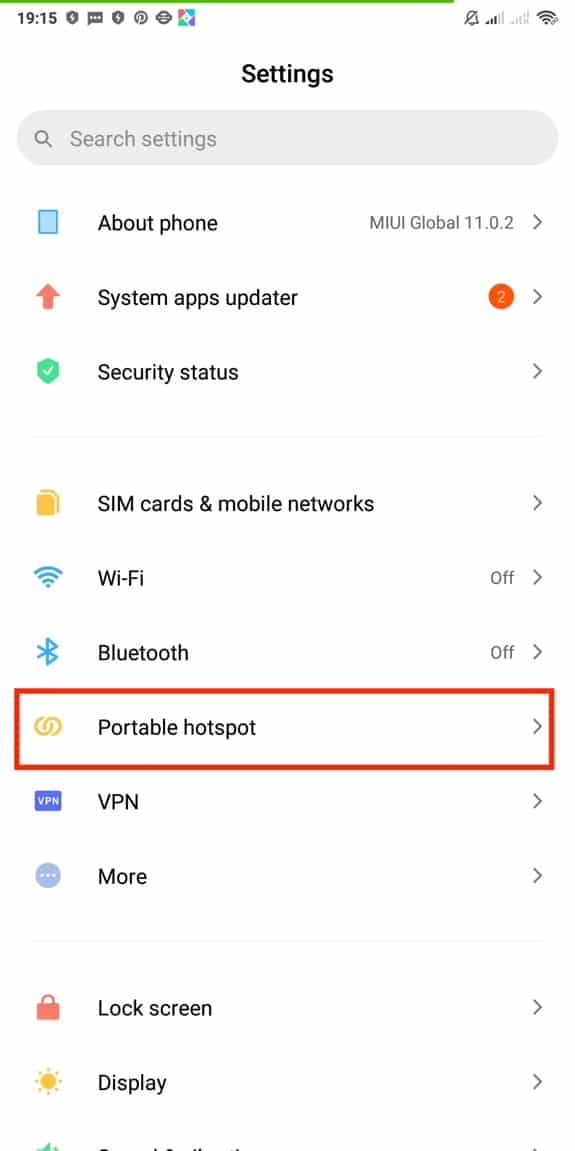
3.ポータブル ホットスポットをオンにします。
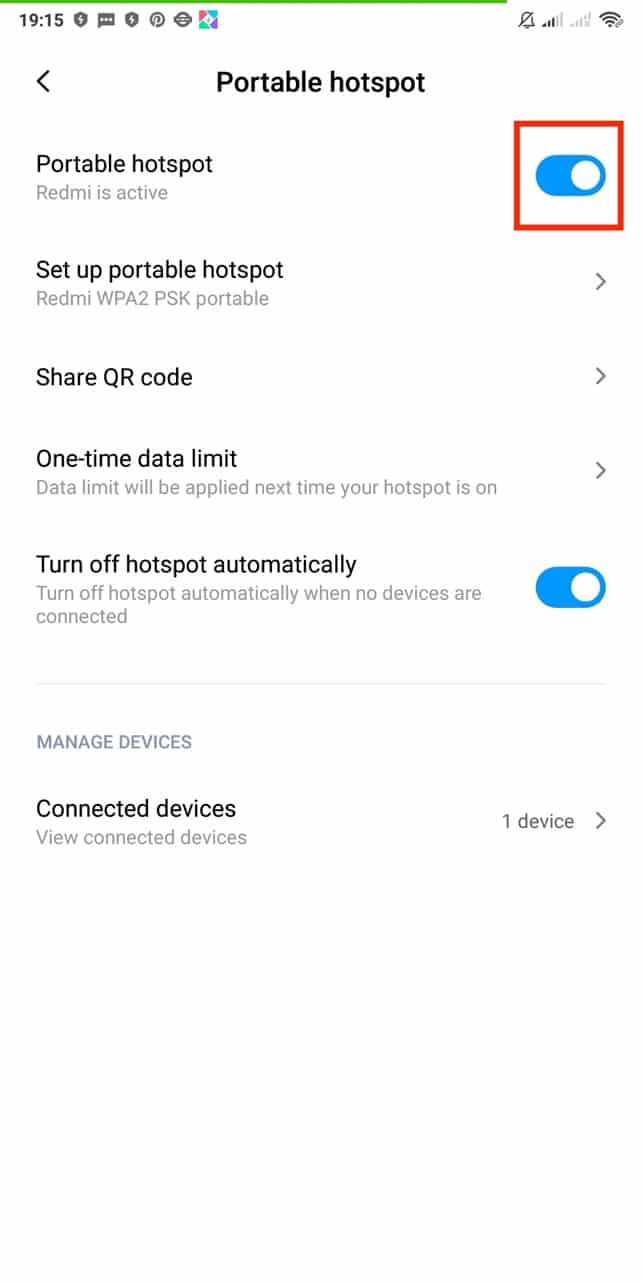

4. 最後に、ネットワークを PC に接続します。
方法 4: プロキシ サーバーを無効にする
場合によっては、Windows 10 コンピューターのネットワーク構成が不適切な場合、Warframe のログインに失敗し、情報を確認できないという問題が発生することがあります。 PC に VPN サービスをインストールしているか、プロキシ サーバーを使用している場合は、Windows 10 で VPN とプロキシを無効にする方法に関するガイドを読み、記事の指示に従って手順を実行してください。
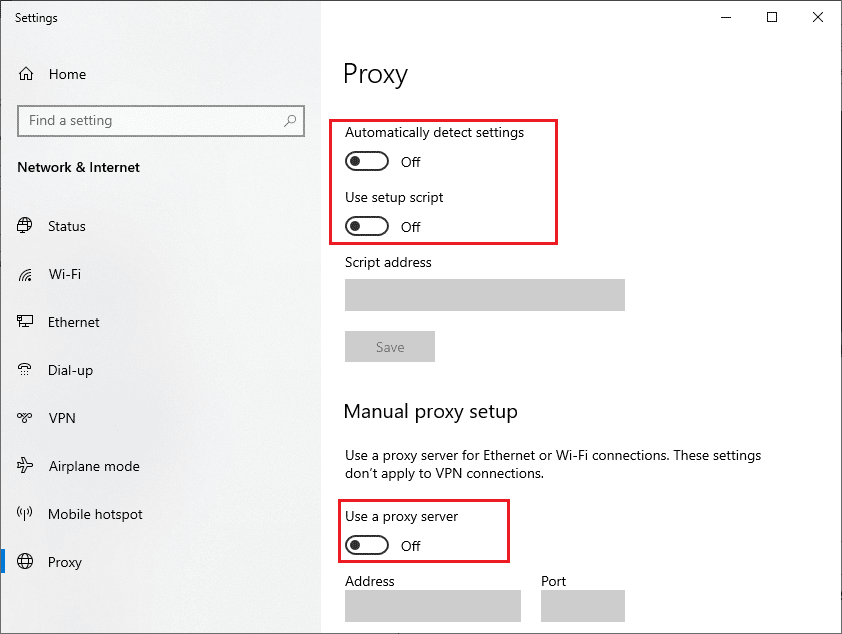
また読む: USBデバイスのプロキシデバイスの作成に失敗した修正
方法 5: VPN アプリを使用する
VPN は、仮想的に場所を変更できる暗号化されたプライベート ネットワークです。 また、接続を保護して匿名化し、閲覧履歴を追跡したりアクセスしたりすることを不可能にします. すでに VPN を使用している場合は、それをオフにして、それでも Warframe login failed が表示されるかどうかを確認してください。情報エラー メッセージを確認してください。 問題が解決しない場合は、VPN を有効にして、別の地域や場所で試してください。 Windows 10 で VPN をセットアップする方法については、ガイドに従ってください。
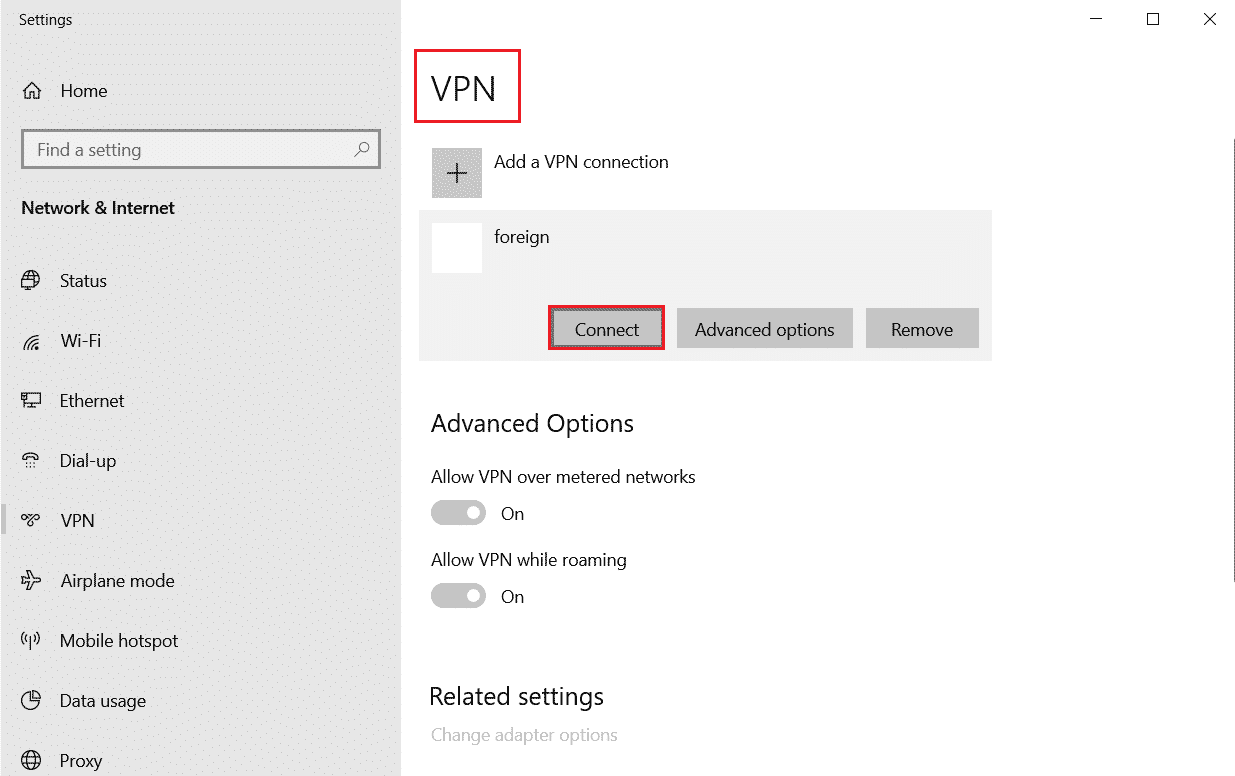
また、VPN とは何か、およびその仕組みに関するガイドを読むこともできます。
方法 6: Windows Defender ファイアウォールをオフにする (非推奨)
ファイアウォールが時折ゲームのサーバーをブロックすることがあります。これにより、Warframe のログインに失敗し、情報エラー メッセージを確認できなくなります。 問題を解決するには、ファイアウォールをオフにしてゲームを再起動してください。 ファイアウォールを無効にするには、Windows 10 ファイアウォールを無効にする方法に関するガイドをお読みください。
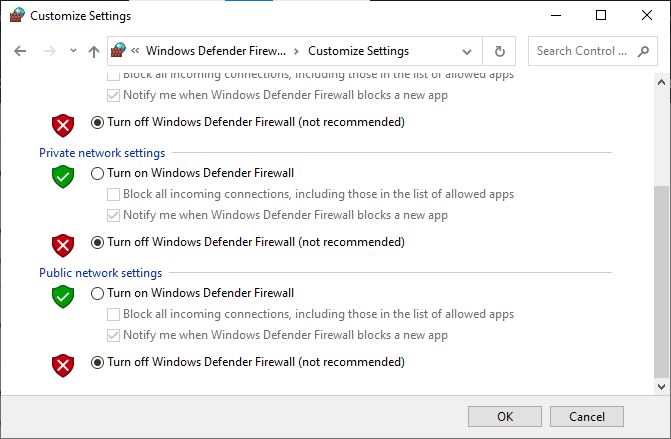
注: ファイアウォールを無効にすると危険であり、システムがウイルスやマルウェアにさらされる可能性があります。 あなた自身の責任でそれをオフにしてください。 上記の方法のより安全な代替手段があり、これについては以下の方法 7 で説明します。
また読む:デスクトップへのSkyrimのクラッシュを修正する方法
方法 7: Windows Defender を介したアプリを許可する
ファイアウォールをオフにして、すべてのアプリ、データ パック、およびファイルをセキュリティ チェックなしで移動できるようにすることは、ほとんどの場合安全ではありません。 もう 1 つのオプションは、システム全体ではなく、特定のアプリがファイアウォールを介して通信できるようにすることです。 方法は次のとおりです。
1. Windows キーを押して、「コントロール パネル」と入力し、[開く] をクリックします。
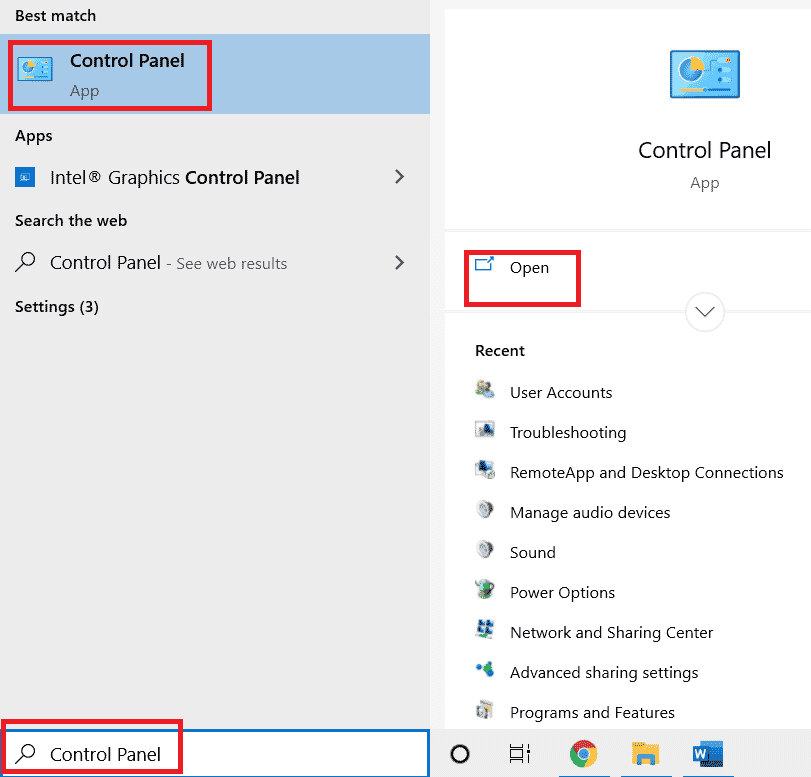
2. [View by: Category]を [ Large icons ] に変更します。
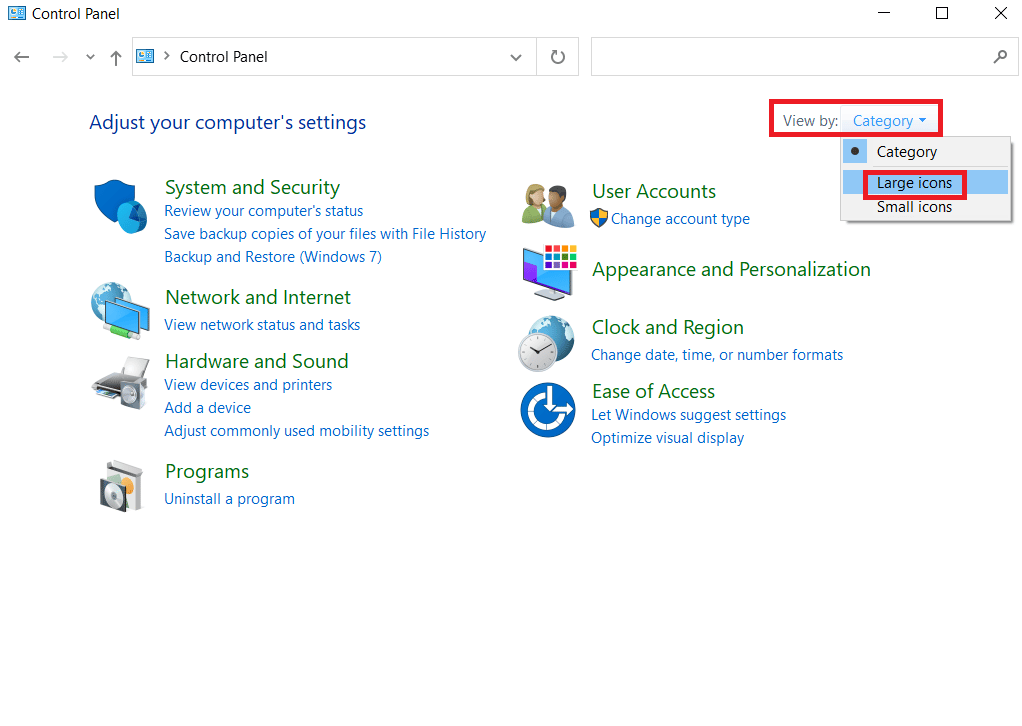
3. 次に、[ Windows Defender ファイアウォール] をクリックします。
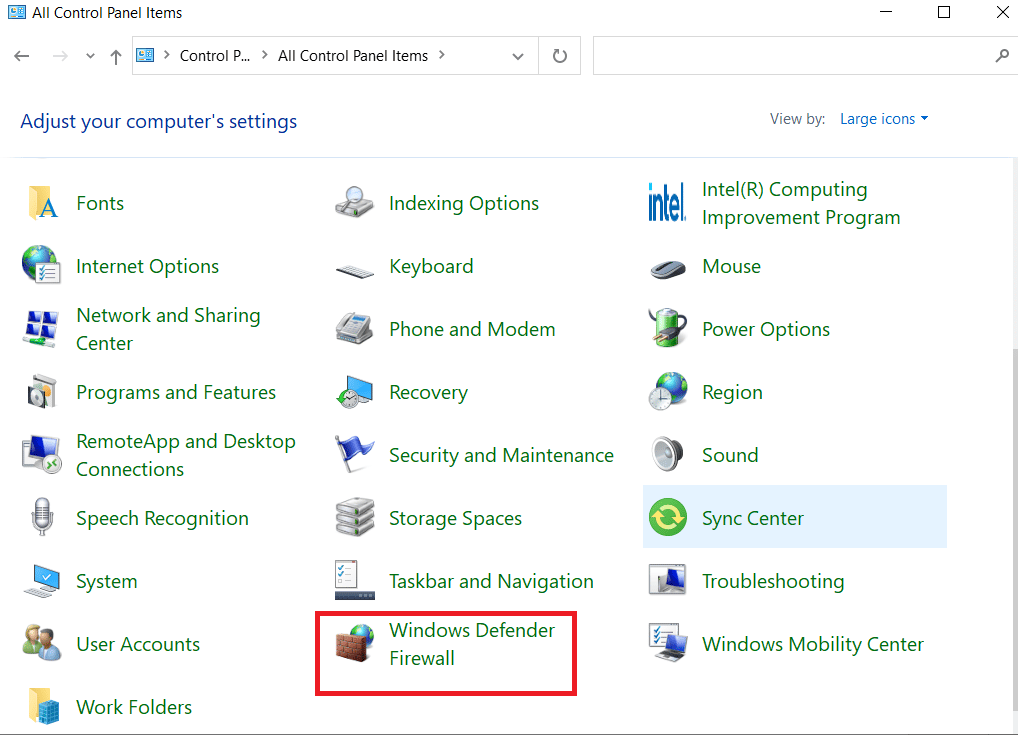
4. [ Windows Defender ファイアウォールを介したアプリまたは機能を許可する] をクリックします。
![[Windows Defender ファイアウォールを介したアプリまたは機能を許可する] をクリックします。](/uploads/article/5318/aWN1E0ISbQqIIqhb.png)
5. Warframeアプリを選択し、プライベートとパブリックの両方のオプションのボックスにチェックを入れます。
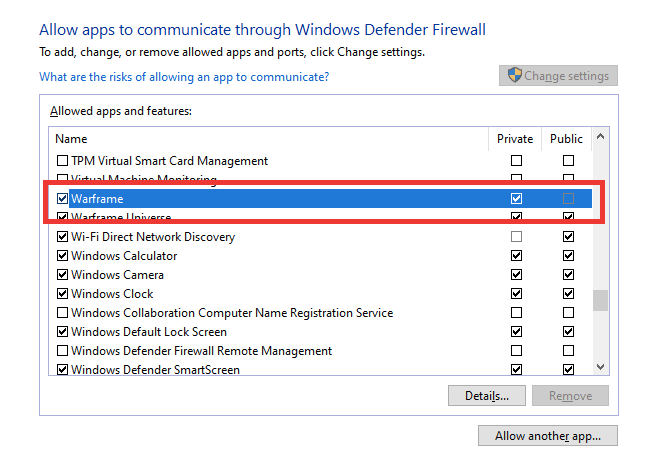
6. 最後に、[ OK ] をクリックして設定を保存します。
また読む: Sea of Thieves サービスが一時的に利用できない問題を修正する
方法 8: ウイルス対策を無効にする (該当する場合)
Warframe login failed check your info のメッセージ エラーは、ゲームのサーバーをブロックしているウイルス対策ソフトウェアが原因である可能性もあります。 システム全体のウイルス対策を無効にするか、Warframe ゲームの例外を設定します。 Windows 10でウイルス対策を一時的に無効にする方法に関するガイドを読み、指示に従って、PCでウイルス対策プログラムを一時的に無効にします.

それでも問題が解決しない場合は、別のデバイスでゲームを試すか、PC に再インストールしてください。
おすすめされた:
- Windows 10でTwitchがフルスクリーンにならない問題を修正
- PUBG Mobile アカウントを完全に削除する方法
- Windows 10 での Forza Horizon 5 のクラッシュを修正
- Windows 10 で Warframe エラー 10054 を修正
このガイドがお役に立てば幸いです。Warframe のログインに失敗しました。情報エラー メッセージを確認してください。 どの方法が最も効果的かをお知らせください。 質問や提案がある場合は、下のコメント セクションに自由にドロップしてください。
